Печать этикетки для диска с компьютера
В данном разделе описано, как печатать фотографии на диск с помощью программы My Image Garden.
 Внимание!
Внимание!
- Не устанавливайте лоток для диска, пока не отобразится сообщение с запросом на загрузку диска, допускающего печать. При этом можно повредить принтер.
-
Щелкните значок My Image Garden (A) в меню Quick Menu.
Отобразится экран Меню навигации (Guide Menu).
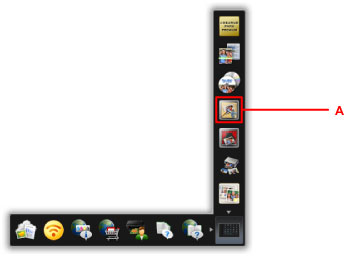
 Примечание.
Примечание.- Количество и тип отображаемых значков зависят от региона, зарегистрированной модели принтера/сканера и установленных приложений.
-
Щелкните значок Этикетка для диска (Disc Label) (B).
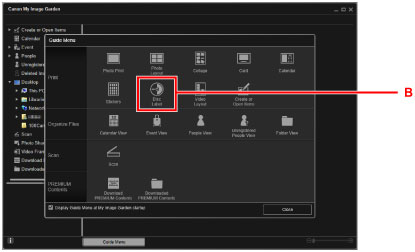
-
Укажите тему, Размер бумаги (Paper Size) и т. д. (C).
-
Щелкните OK (D).
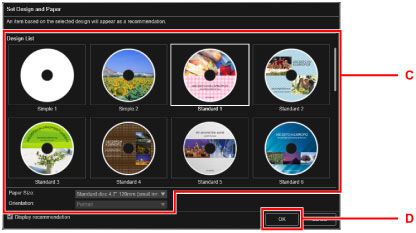
-
При появлении диалогового окна щелкните OK.
-
Щелкните Добавить изображение (Add Image) (E), а затем выберите фотографии для печати на этикетке диска.
 Примечание.
Примечание.- Макет может отличаться от ожидаемого в зависимости от фотографий или результатов анализа выбранных изображений.
-
Отредактируйте этикетку диска (F).
Можно изменить фон объекта или добавить текст.
-
Для Windows:
-
Для Mac OS:
-
-
Щелкните Печать (Print) (G).
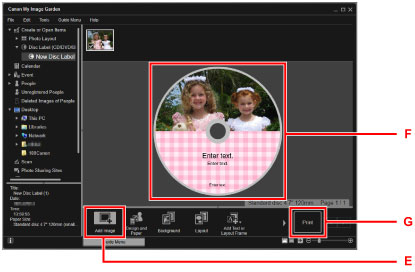
-
Задайте число копий и другие параметры.
Для Windows:
Укажите число копий, имя принтера и т. п.
Для Mac OS:
Задайте число копий.
-
Запустите печать.
Для Windows:
Щелкните Печать (Print).
Для Mac OS:
Щелкните Печать (Print).
Когда появится диалоговое окно печати, укажите имя принтера и другие параметры, а затем щелкните Печать (Print).
-
При отображении сообщения с запросом на загрузку диска, допускающего печать, откройте панель управления (H), а затем извлеките лоток для диска из отсека для лотка для диска (I).
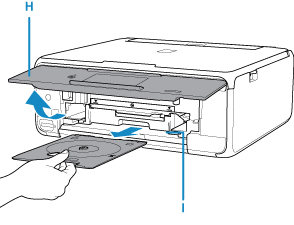
-
Разместите диск, допускающий печать, в лотке для диска поверхностью для печати вверх.
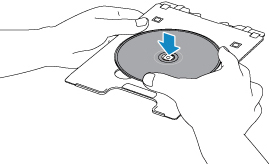
-
Вставьте лоток для диска в направляющую лотка для диска.
Вставьте лоток для диска так, чтобы белая линия на направляющей лотка для диска примерно совместилась со стрелкой (
 ) на лотке для диска.
) на лотке для диска.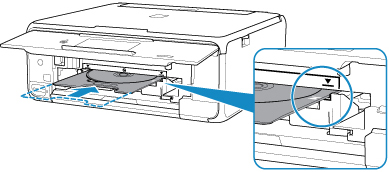
-
Запустите печать.
Для Windows:
В диалоговом окне щелкните Начало печати (Start Printing).
Для Mac OS:
Выберите OK на сенсорном экране принтера.
Как только лоток для диска втянется в принтер, начнется печать.
После завершения печати извлеките лоток для диска из принтера.
 Примечание.
Примечание.
-
Программа My Image Garden позволяет печатать фотографии на этикетку для диска в различных макетах.
-
Для Windows:
-
Для Mac OS:
-
-
Если принтер не отображается в системе Mac OS, возможно, настройки AirPrint в приложении My Image Garden являются неправильными. Сведения о правильной настройке см. в заголовке, который касается принтера, поддерживающего функцию AirPrint, на странице ниже.

